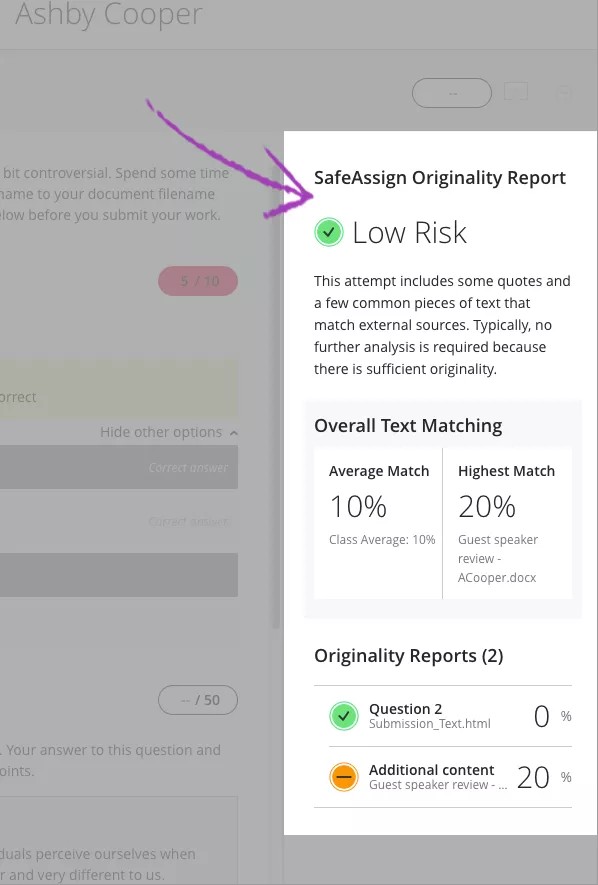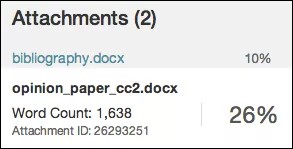В отчете SafeAssign Originality Report приводится подробная информация о совпадениях, обнаруженных при сравнении работы учащегося и существующих источников. Он позволяет учащимся и преподавателям проверять подлинность отправленных заданий. С его помощью можно научиться правильно ссылаться на источники информации, не пересказывая их содержимое. После того как преподаватели создадут задание и выберут SafeAssign, они определят, смогут ли учащиеся просматривать результаты отчета.
В отчете обозначаются все блоки текста с совпадениями. Преподаватели и их учащиеся должны определить, правильно ли атрибутирован совпадающий текст. Анализ каждого совпадения предотвращает их ошибочное трактование, вызванное различиями в стандартах цитирования.
В отчете Originality Report отображается список потенциальных источников. При этом каждый источник выделяется своим цветом. Всего может использоваться до 30 различных цветов для отображения 30 различных источников.
Отчет Originality Report можно настроить для просмотра на различных экранах, например на iPad® или iPhone®.
Как найти отчет
Blackboard Learn: традиционный вид курса
Готовый отчет SafeAssign находится на странице Оценка задания. На страницу Оценка задания можно перейти со страницы Требует оценки или из Центра оценок.
На странице Центра оценок найдите задание, для которого включена служба SafeAssign. Если учащиеся уже отправили материалы, в ячейке отобразится значок ожидания оценки. Откройте меню ячейки и выберите попытку.
Раздел SafeAssign отображается на странице Оценка задания на боковой панели оценки. Пока отчет обрабатывается, отображается сообщение «Подготовка отчета...».
Когда отчет готов к просмотру, на боковой панели оценки отображается значение в процентах. Чтобы просмотреть результаты в новом окне, разверните ссылку SafeAssign и выберите пункт Просмотреть отчет о подлинности.
Blackboard Learn: Вид курса Ultra
Просмотрите отчет SafeAssign Originality Report, чтобы убедиться в правильном цитировании источников учащимися.
SafeAssign создает отчет Originality Report вскоре после отправки попытки учащимся (даже перед тем, как вы выставите оценки). Отчет SafeAssign Originality Report отображается рядом с отправленными материалами, что позволяет просмотреть анализ с учетом контекста. Предварительный просмотр результатов отчета состоит из трех разделов: Общий риск, Общие совпадения текста и Отчеты Originality Report.
- Общий риск показывает риск выявления плагиата в ваших попытках — низкий, средний или высокий. Уровень риска определяется на основе среднего диапазона соответствия, в который попали материалы.
- В разделе Общие данные о совпадениях приведены части работы (в том числе файловые вложения) со средним и самым высоким уровнем соответствия. Хотите изучить этот вопрос подробнее? Выберите любой элемент раздела Отчет Originality Report, чтобы просмотреть полные отчеты.
- Отчеты Originality Reportпоказывают процент потенциальных совпадений текста в каждом отправленном элементе, включая вопросы и задания. Выберите запись в списке, чтобы просмотреть результаты в новом окне.
Новая структура отчета
В средах Moodle и Blackboard Learn SaaS доступен новый отчет Originality Report. Он также доступен в Blackboard Learn 9.1 за II квартал 2019 года.
Отчет SafeAssign Originality Report разделен на три области:
- Сводка по отчету
- Ссылки
- Отправленные материалы
Сводка по отчету
Сводка по отчету отображается на верхней панели отчета. Выберите Открыть сводку по отчету, чтобы посмотреть общий риск ненадлежащего использования цитат в работе, включая процент совпадающего или похожего текста. Если учащийся включил несколько вложений, они отображаются вместе со сведениями в отчете.
Ссылки
Источники, совпадающие с текстом в отправленных документах, представлены на правой панели отчета. Выберите тип источника, чтобы узнать больше о совпадении. Для каждого источника отображается номер, соответствующий выделенному тексту в отправленной работе. Рядом с источником можно выбрать Выделить совпадение, чтобы переключить выделение. Можно также выбрать Открыть источник совпадения, чтобы отобразить совпадающий текст источника в новом окне.
Если работа другого учащегося указывается как ссылка, отправленный материал сопоставляется с другим учреждением и вы не сможете просмотреть его из-за законов о конфиденциальности.
Если отправленная работа учащегося удаляется с курса, ее содержимое остается в базе данных и может быть использовано для обнаружения совпадений в будущих отправках учащихся. При этом в отчете Originality Report в качестве источника указывается «несуществующая работа». SafeAssign обнаруживает совпадение, но вы не можете открыть источник для сравнения, так как он удален.
При уменьшении ширины области просмотра эти сведения отображаются в ее верхней части.
В Blackboard Learn с традиционным видом курса можно предложить включить в SafeAssign дополнительные веб-страницы и сайты, которые не были указаны в отчетах Originality Report, с помощью инструмента URL Adder.
Отправленные материалы
Отправленные работы отображаются на левой панели отчета. При этом в нем обозначаются все совпадающие блоки текста. Каждому источнику соответствует определенный цвет — всего используется до 30 уникальных цветов для 30 различных источников. Текст, совпадающий с текстом источника, выделяется цветом, закрепленным за этим источником, и обозначается соответствующим номером. Чтобы одновременно выделить или отменить выделение всех областей, выберите пункт Выделить совпадение на панели Цитаты. Можно показать или скрыть выделение области только для одной ссылки. Выберите пункт Удалить или Выделить совпадение рядом с цитатой.
Чтобы отобразить сведения о первоисточнике и процент вероятности того, что фрагмент или предложение были скопированы из источника, выберите совпадающий блок текста.
Дополнительные возможности и сведения
Под отправленным материалом указаны такие сведения, как количество слов, дата отправки, а также уникальные идентификаторы отправленной работы и вложения.
Можно также просмотреть версию отчета Originality Report для печати. Версия для печати — это наиболее эффективное средство просмотра отчетов для пользователей, использующих вспомогательные технологии. Чтобы открыть версию для печати, выберите ссылку Печать в верхней части страницы. Загрузите документ в формате PDF, если хотите отправить его другим пользователям по электронной почте.
Прежняя структура отчета
Отчет SafeAssign Originality Report разделен на три области:
- Сведения отчета
- Ссылки
- Исходный текст
Если для просмотра документа требуется больше места, сверните правую панель, нажав стрелку вправо. Легенда цветовых обозначений отображается даже при свернутой панели.
Сведения отчета
Сведения отчета отображаются на правой панели отчета. При уменьшении ширины области просмотра эти сведения отображаются в ее верхней части. Можно просматривать сведения о документе, например процентное отношение совпадающего текста, количество слов и дату отправки. Если включено несколько вложений, они отображаются вместе со сведениями в отчете. Кроме того, существует возможность просмотра версии для печати. Версия для печати — это наиболее эффективное средство просмотра отчетов для пользователей, использующих вспомогательные технологии для доступа в Blackboard Learn. Чтобы открыть версию для печати, выберите ссылку Печать в верхней части страницы. Загрузите документ в формате PDF, если хотите отправить его другим пользователям по электронной почте.
Ссылки
Список источников, в которых обнаружен текст, совпадающий с текстом в отправленных документах, представлен на правой панели отчета. Если работа другого учащегося указывается как ссылка, отправленный материал сопоставляется с другим учреждением и вы не сможете просмотреть его из-за законов о конфиденциальности.
Если отправленная работа учащегося удаляется с курса, ее содержимое остается в базе данных и может быть использовано для обнаружения совпадений в будущих отправках учащихся. При этом в отчете Originality Report в качестве источника указывается «несуществующая работа». SafeAssign обнаруживает совпадение, но вы не можете открыть источник для сравнения, так как он удален.
Исходный текст
Отправленный документ отображается на левой панели отчета. При этом в нем обозначаются все совпадающие блоки текста. Каждому источнику соответствует определенный цвет — всего используется до 30 уникальных цветов для 30 различных источников. Текст, совпадающий с текстом источника, выделяется цветом, закрепленным за этим источником, и обозначается соответствующим номером. Чтобы одновременно выделить или отменить выделение всех областей, выберите пункт Показать/Скрыть все выделенные области на правой панели. Можно показать или скрыть выделение области только для одной ссылки. Выберите пункт Удалить или Показать выделение рядом со ссылкой.
Чтобы отобразить сведения о первоисточнике и процент вероятности того, что фрагмент или предложение были скопированы из источника, выберите совпадающий блок текста.
Несколько вложений и попыток
Все попытки для отдельного задания SafeAssign фиксирует как материалы, отправленные одним и тем же учащимся в рамках одного и того же задания. При этом SafeAssign не сравнивает содержимое данной попытки с содержимым материалов, отправленных в предыдущих попытках.
Если учащийся включает в задание несколько вложений, все они приводятся в отчете. Выберите ссылку с именем файла, чтобы просмотреть текст соответствующей работы на левой панели. При этом на правой панели будет отображаться количество слов.
Интерпретация результатов проверки SafeAssign
Результаты проверки совпадения предложений отображаются в виде процентной вероятности совпадения смыслового значения двух фраз. Полученное значение отражает обратную вероятность случайного совпадения этих двух фраз. Например, значение 90 % говорит о том, что вероятность совпадения двух фраз составляет 90 %. При этом вероятность случайного совпадения составляет 10 %, и скорее всего, отправленный документ включает содержимое из существующего источника независимо от того, приведена ли на него надлежащая ссылка.
Общий результат SafeAssign указывает на вероятность того, что отправленный документ включает содержимое, совпадающее с существующими источниками. Такой результат используется только в качестве предупредительного индикатора. Чтобы убедиться, что на совпадения приведена соответствующая ссылка, необходимо просмотреть документы.
- Низкий: значения ниже 15 %. Отправленные документы, как правило, включают несколько цитат, а также общих фраз или блоков текста, совпадающих с соответствующими элементами в других документах. Обычно для таких документов не требуется дальнейший анализ, поскольку доказательство плагиата отсутствует.
- Средний: значения в диапазоне от 15 до 40 %. Отправленные документы включают обширный объем процитированного или перефразированного материала либо плагиата. Просмотрите предоставленные работы, чтобы определить, правильно ли приведены ссылки на совпадающий текст.
- Высокий: значения выше 40 %. Существует очень высокая вероятность того, что текст, включенный в отправленные работы, был скопирован из других источников. Такие документы включают избыточный объем процитированного или перефразированного текста и должны проверяться на предмет наличия плагиата.